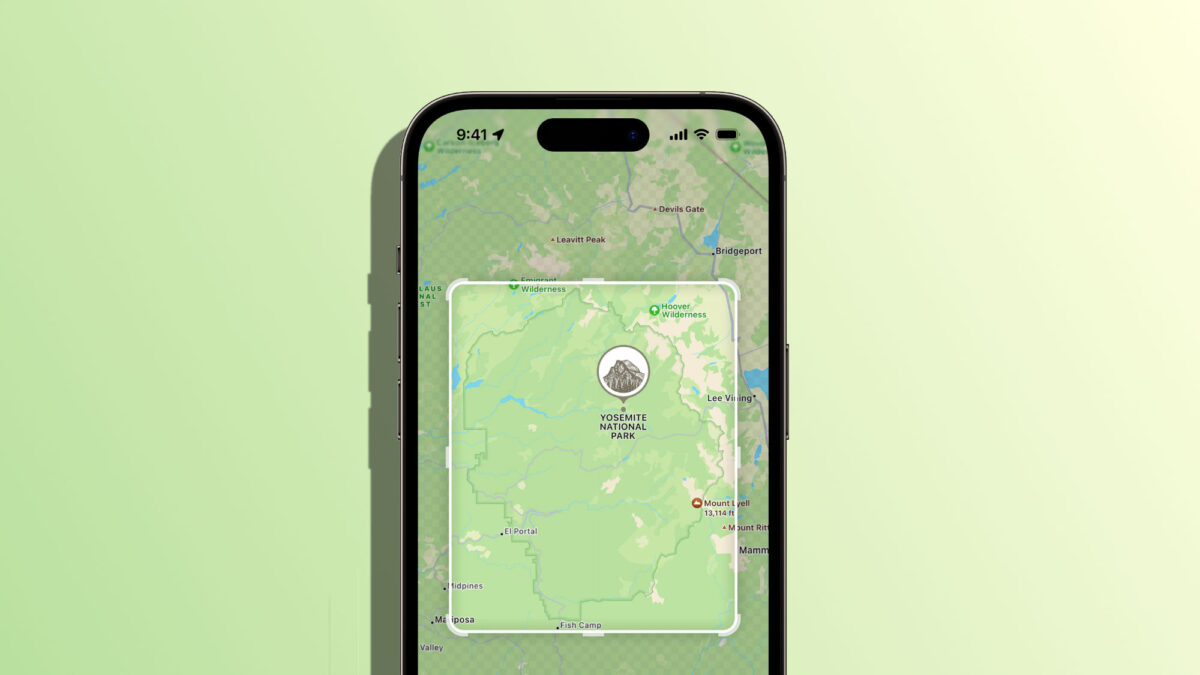La aplicación Mapas del iPhone mejora continuamente. Desde su debut hasta las recientes incorporaciones para ofrecer una visión detallada del mundo que nos rodea, Apple continúa añadiendo herramientas para que podamos movernos por el mundo con facilidad. Y ahora, con iOS 17, llega una característica muy esperada: el uso de mapas offline.
Cómo descargar mapas en el iPhone
Es cierto que, incluso antes de iOS 17, se podía consultar la aplicación Mapas offline. Esto se debía a un almacenamiento temporal que conservaba los lugares que visitábamos previamente. Por ejemplo, si revisábamos un mapa con Wi-Fi en el hotel, luego podíamos acceder a este mientras paseábamos. Pero el sistema no siempre era fiable, pues no estaba diseñado para ello, y se solía reducir a una sección muy concreta y a un nivel de zoom exacto. Ahora, iOS 17 lleva este proceso a un nivel superior.
Ahora, podemos descargar un mapa y usarlo sin tener conexión a internet. ¿Cómo? Tan fácil como seguir estos pasos:
- Abrimos la app Mapas en nuestro iPhone.
- Tocamos nuestra foto, en la parte inferior derecha.
- Entramos en Mapas sin conexión.
- Tocamos en Descargar nuevo mapa.
- Buscamos la ciudad o región que nos interese.
- Si queremos, modificamos el área que se va a descargar usando los tiradores que aparecen dentro del recuadro y haciendo zoom.
- Pulsamos Descargar.
Una vez hecho esto, aun sin acceso a internet, tendremos acceso al mapa. La app nos notificará cuando el mapa esté completamente descargado. También veremos el mapa en la sección Descargas, donde podemos eliminarlo si ya no lo necesitamos. Los mapas offline, además, estarán también disponibles en el Apple Watch con watchOS 10.
Es importante resaltar que los mapas offline no solo muestran lugares, sino también información detallada como horarios, números telefónicos, páginas web, y más de los puntos de interés. Dependiendo del tamaño de la zona que elijamos, eso sí, variará el tamaño del archivo a descargar.
Lo interesante es que podemos guardar varias zonas según nuestras necesidades y estas no son estáticas, sino que se actualizan siempre que tengamos conexión. De forma predeterminada, conexión Wi-Fi, aunque podemos configurarlo para usar también datos móviles.
Por último hay que mencionar el ajustes Usar solo mapas sin conexión, que encontraremos en el punto tres de los pasos que hemos seguido. Con él conseguiremos que la app use solamente los datos que estén en el dispositivo para mostrarnos los mapas que queramos consultar.
Con iOS 17 y todas sus novedades, Apple ha dado un gran paso hacia adelante para poner al día su servicio de mapas. Poder descargar los mapas para usarlos sin conexión es de lo más cómodo y algo que agradecemos mucho viajando. Un recurso que nos garantiza que, estemos donde estemos, tendremos la información más actualizada posible en la palma de nuestra mano.
En Hanaringo | Qué es y cómo usar la Vista panorámica en Mapas